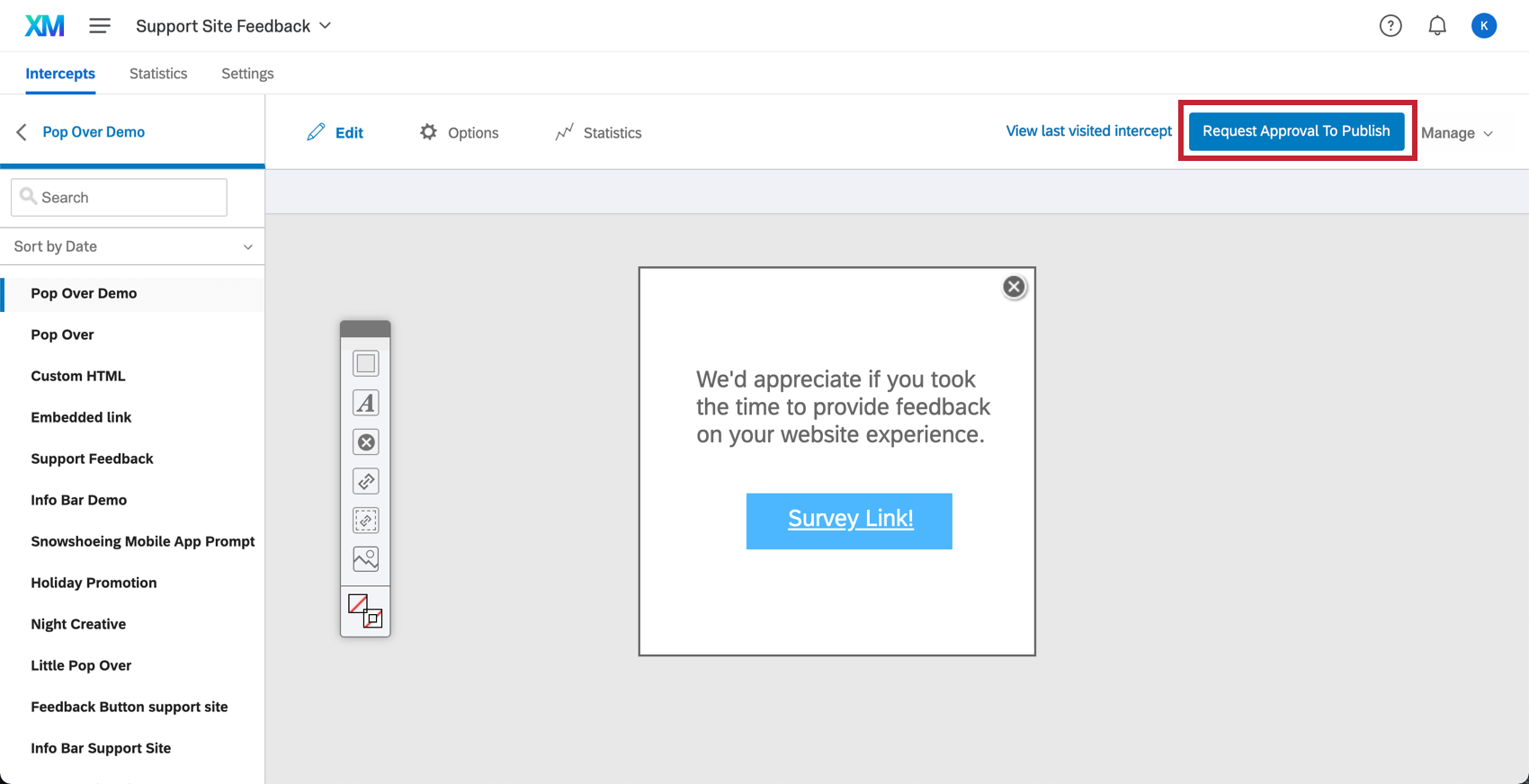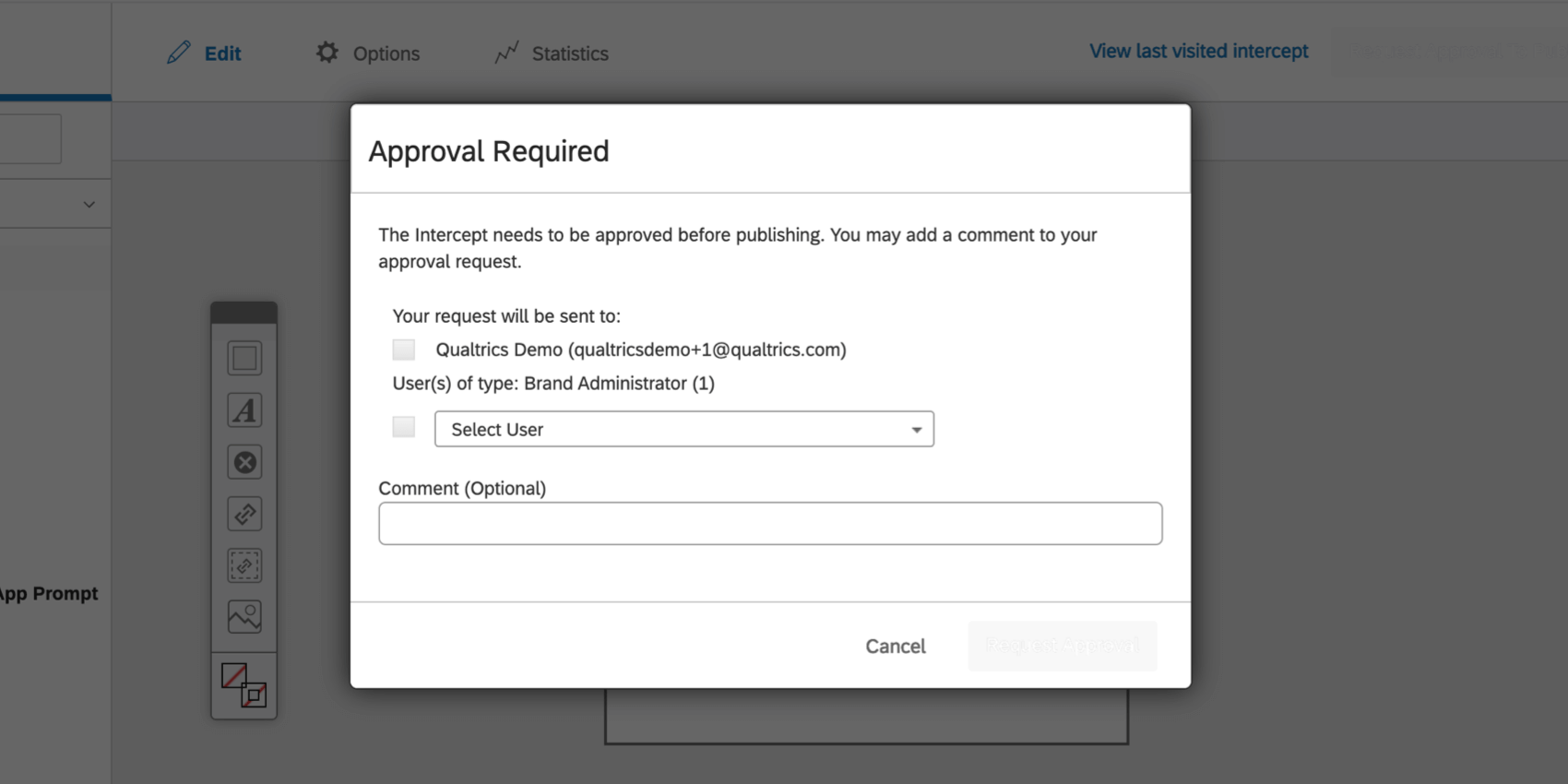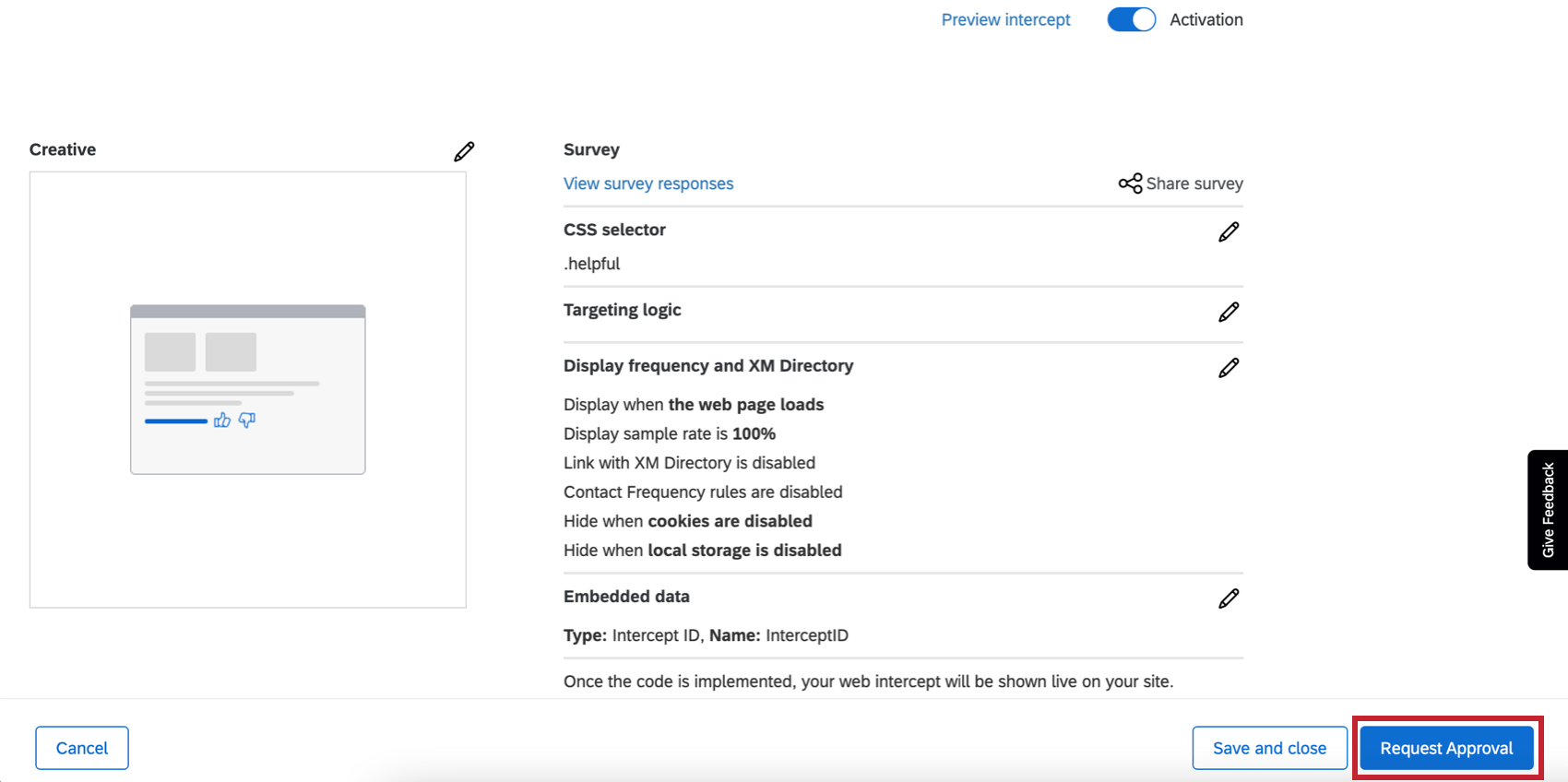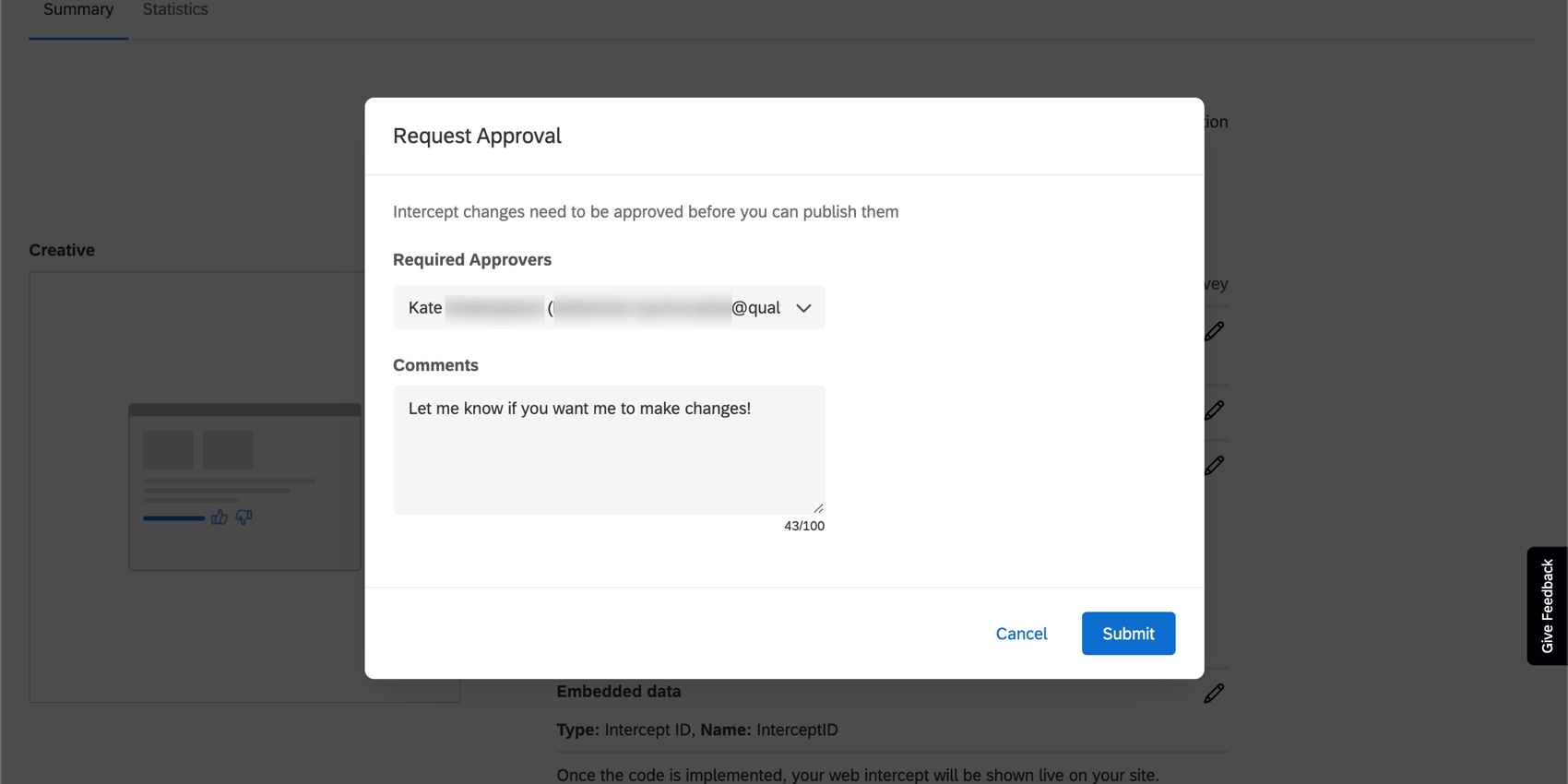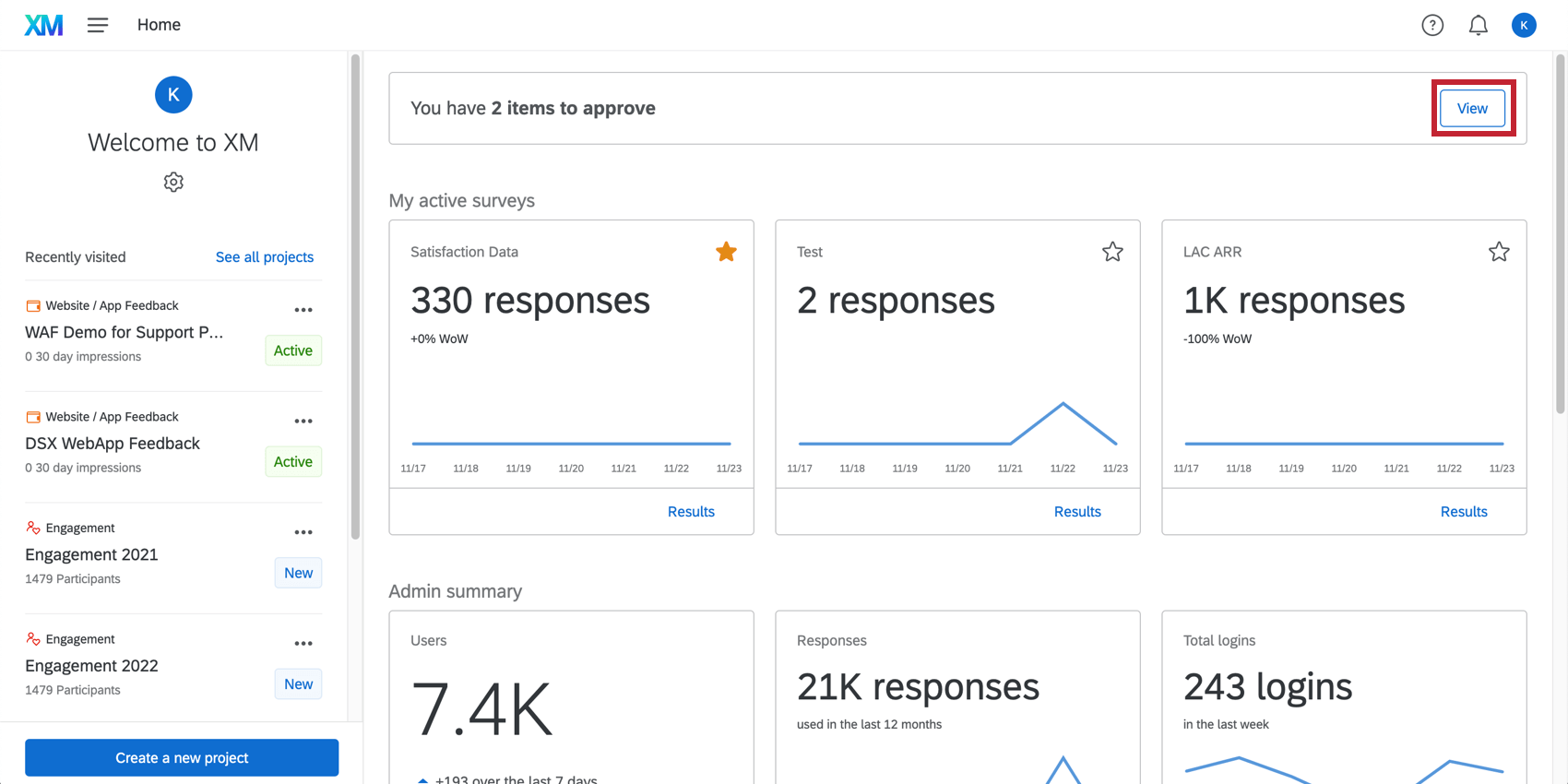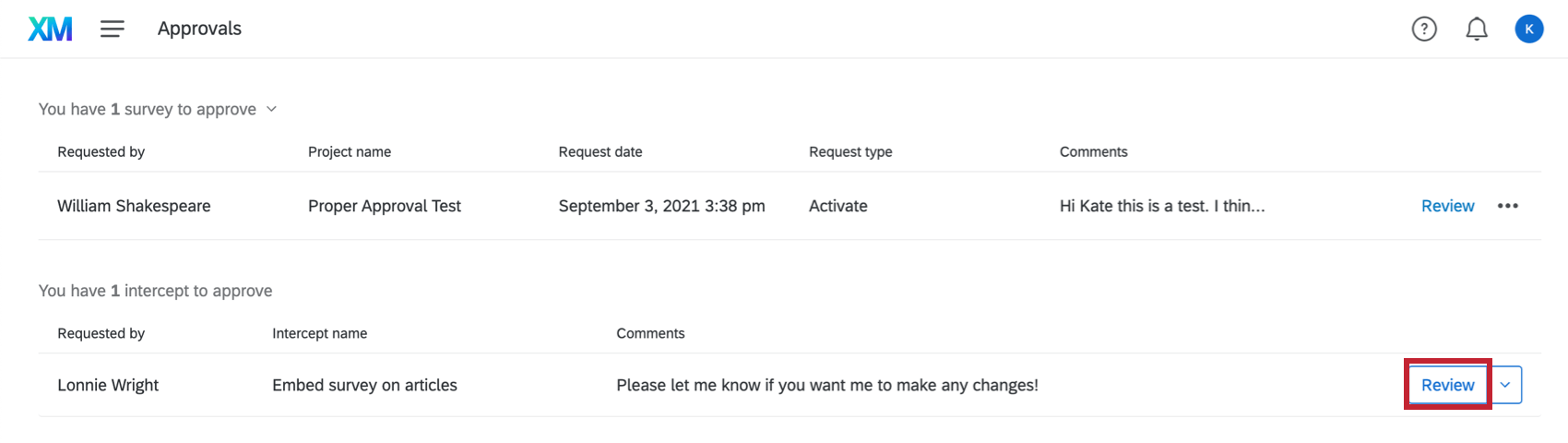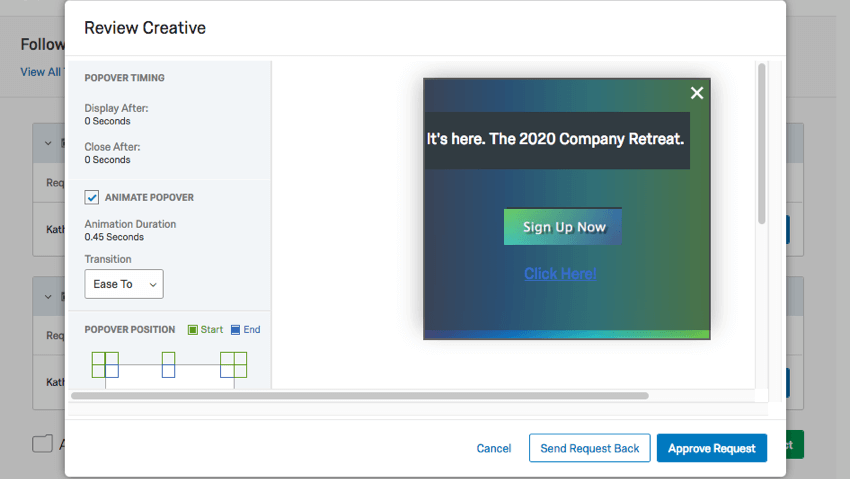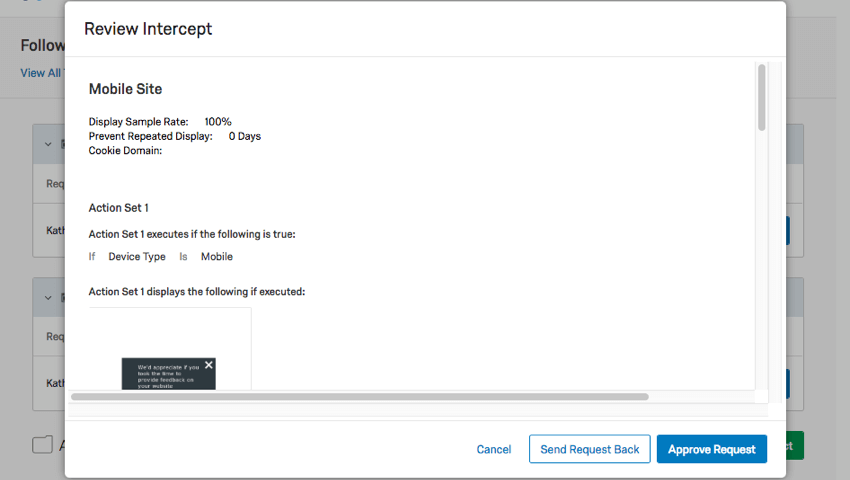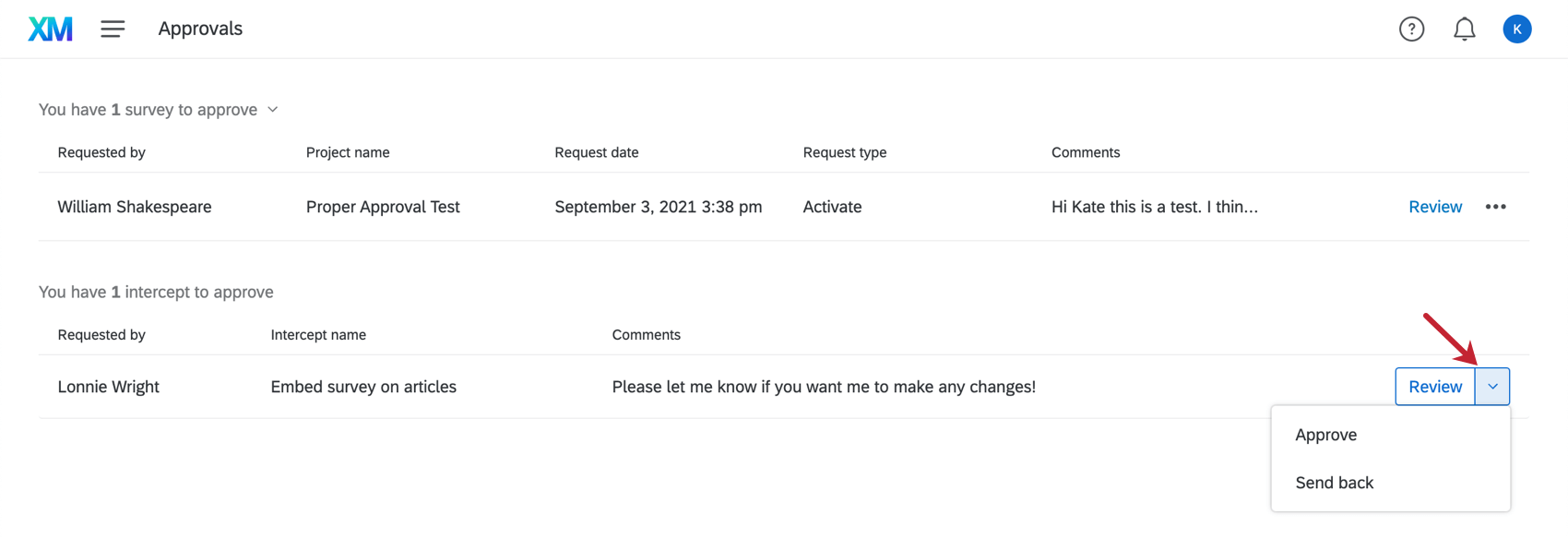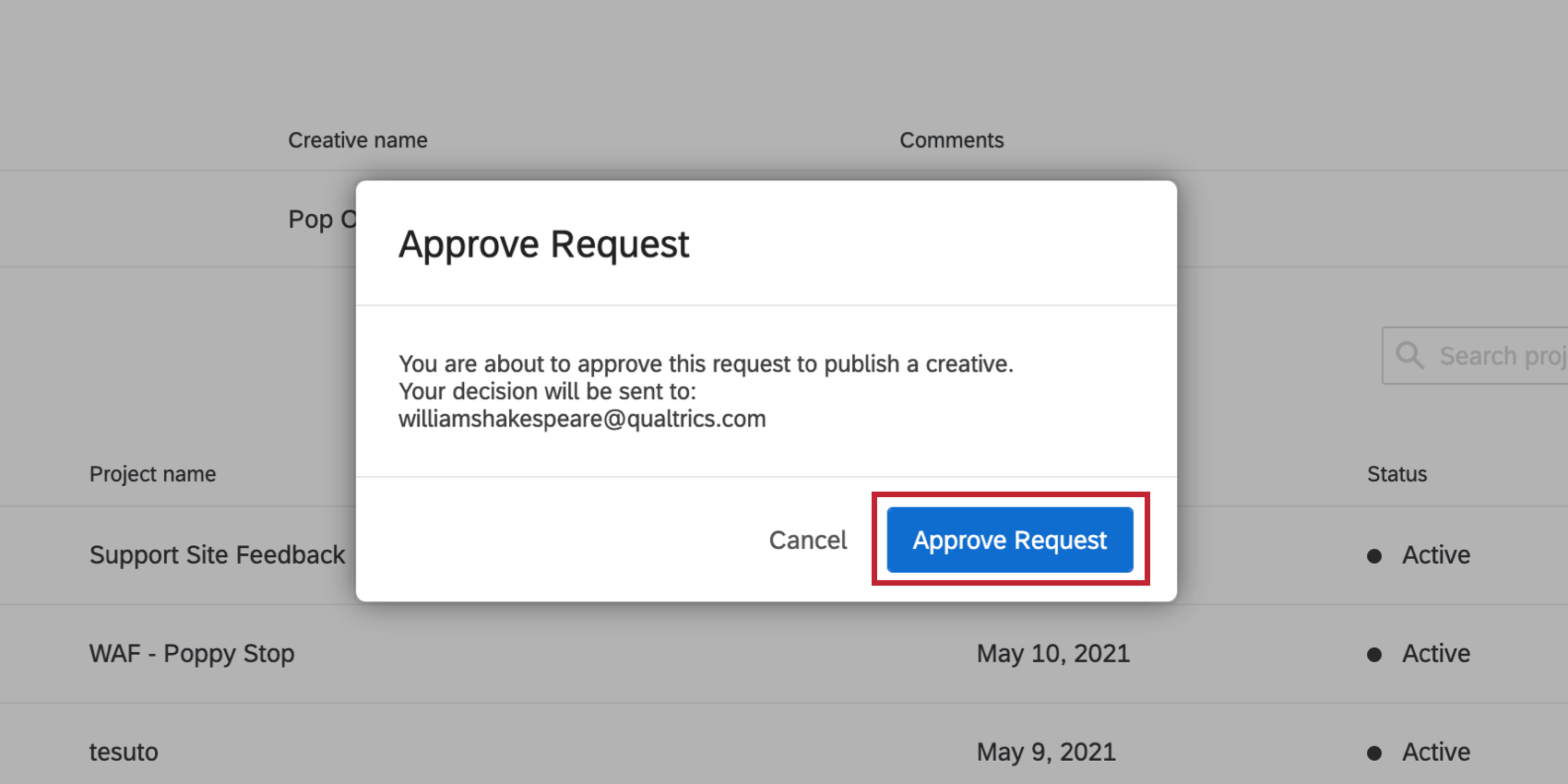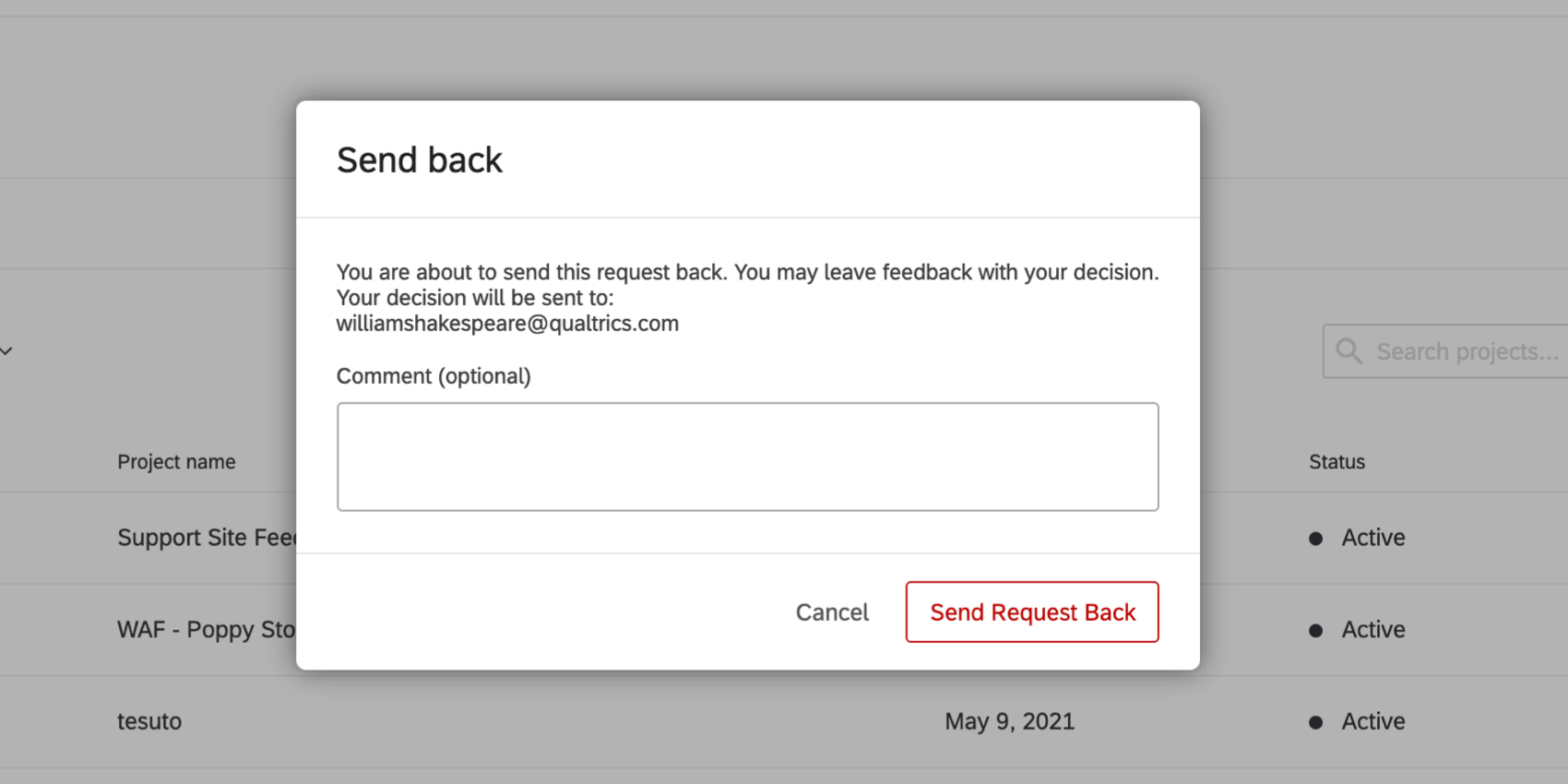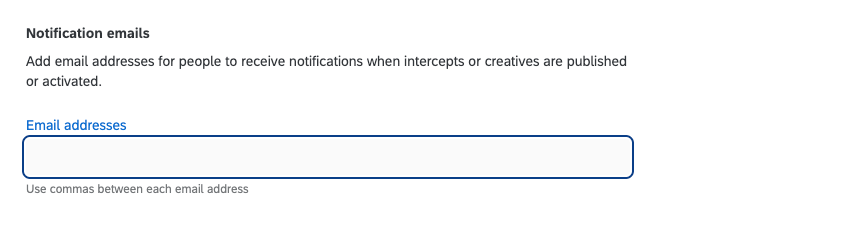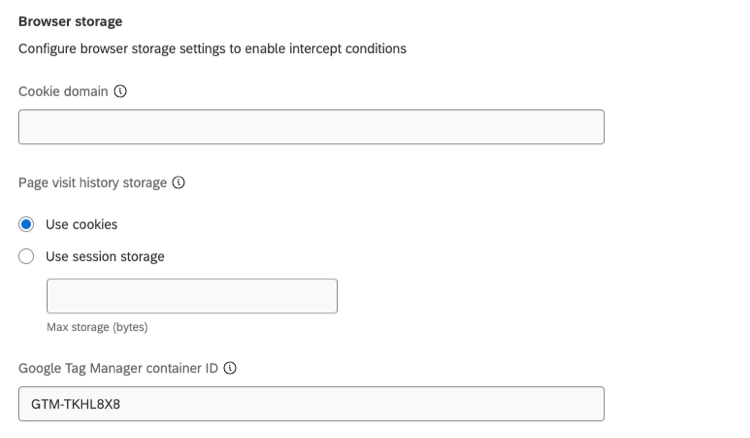インターセプト部門
インターセプト部門について
Website Insightsプロジェクトのプロジェクト設定をテストまたは調整する準備ができたら、[設定]タブの[インターセプト] セクションに移動します。
未発表の変更点のテスト
インターセプトを作成する際、Testing unpublished changes(未発表の変更をテストする )セクションに移動し、インターセプトがどのウェブサイトでどのように見えるかをプレビューすることができます。これにより、変更を公開することなくプレビューすることができます。そうすることで、訪問者があなたのサイトで見るものを変更することなく、ライブインターセプトで設定をテストすることができます。
- 未公開変更のテスト セクションで、テストしたいインターセプト名の次へチェックボックスを選択します。すべてのインターセプトを選択するには、一番上のチェックボックスを選択します。
- ブックマークレットをブックマークに保存します。お使いのブラウザにブックマークツールバーがある場合は、ブックマークレットをツールバーにドラッグするだけです。より詳細な手順については、以下の「ブックマークバーの表示」のセクションを参照してください。
- 新しいウィンドウまたはタブで、インターセプトをテストしたいウェブページを開きます。
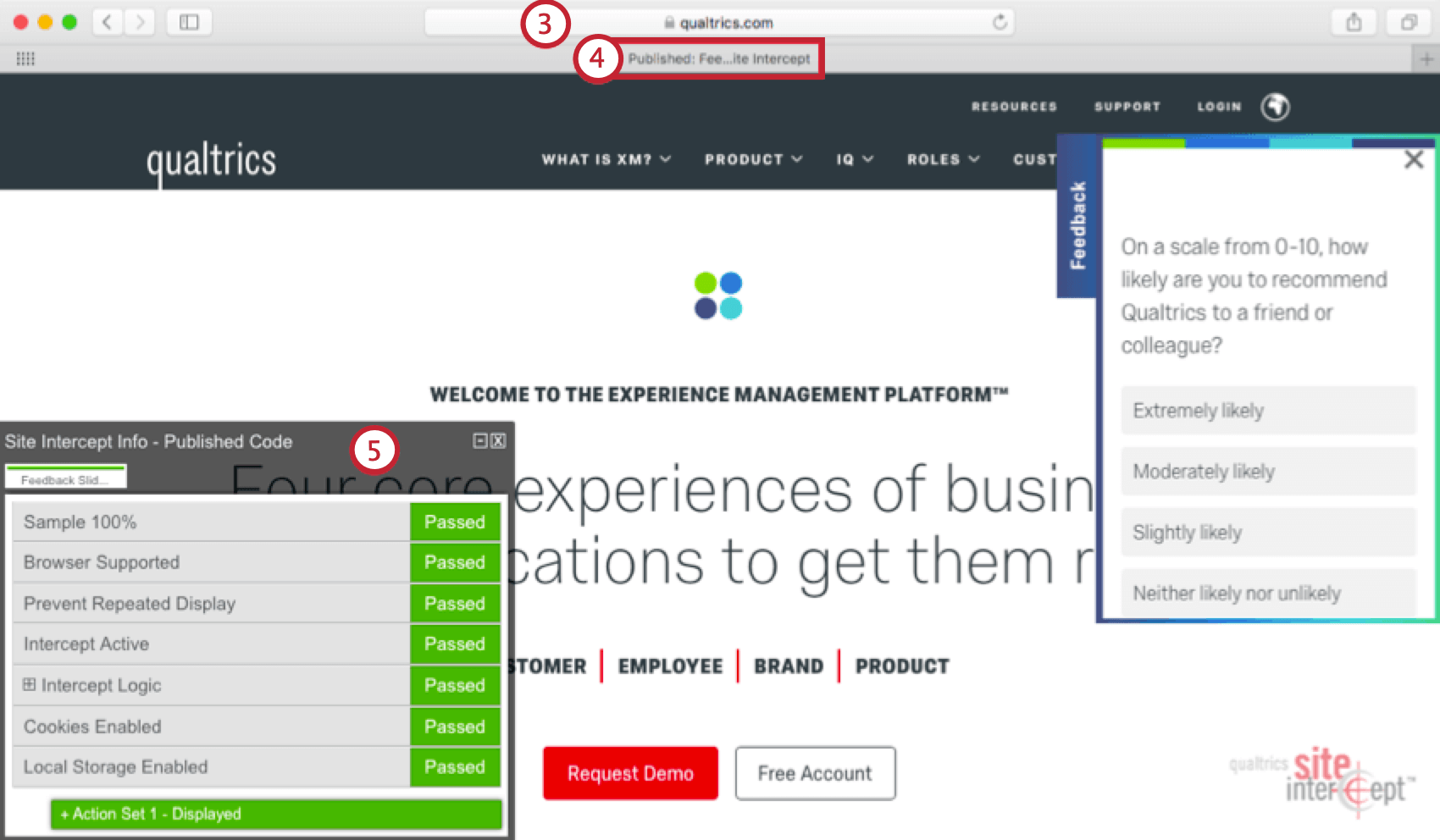
- ブックマークレットをクリックすると、インターセプトのコードがウェブページ上で実行されます。
- 左下のウィンドウは、インターセプトに失敗した部分があるかどうか、失敗した場合はどの部分を修正すれば次へパスできるかを知らせてくれる。
Qtip:個々のインターセプトレベルでブックマークレットを実行した場合、ゾーンやプロジェクトではなく、与えられたインターセプトをロードしているため、”このゾーンのインターセプト “ロジックは同じように機能しません。
インターセプトのテストについては、インターセプトのテストセクションを参照。
承認プロセス
承認要件を使用することで、質の高いコンテンツのみをウェブサイトに公開することができます。承認システムでは、クリエイティブやインターセプトを公開するために許可を与えなければならない個々のユーザーまたはユーザーグループを指定できます。
承認要件の追加
このセクションでは、ユーザーが変更内容を公開する前に承認を得なければならないようにする方法について説明します。
- プロジェクトの設定 タブにいることを確認してください。
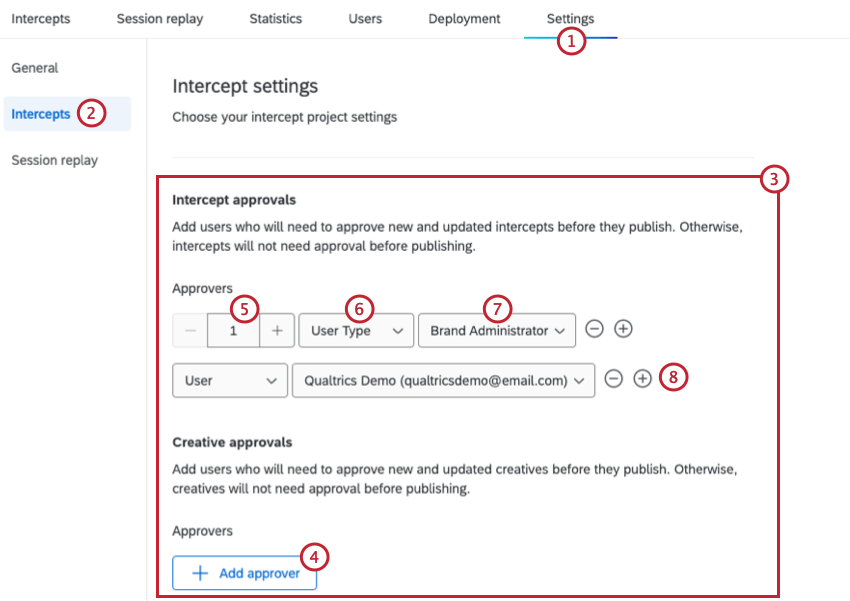
- インターセプト セクションをクリックする。
- インターセプト承認またはクリエイティブ承認に移動します。
- 承認者を追加する]をクリックする
- ユーザータイプ]に設定すると、インターセプトやクリエイティブを公開する前に、選択したタイプの何人のユーザーが承認する必要があるかを決定できます。
Qtip:ユーザーが誰であろうと、システムは明示的に承認を要求します。たとえば、あなたがブランド管理者だとします。ブランド管理者ユーザーの承認が必要なインターセプトを設定した場合でも、公開リクエストを明示的に承認する必要があります。
- ユーザによる 承認を必要とするか、ユーザタイプによる承認を必要とするかを選択します。
- Userに設定した場合、インターセプトまたはクリエイティブを公開する前に承認する必要があるユーザーを選択します。User Type(ユーザータイプ)に設定されている場合は、ユーザータイプを選択します。
例上の画像では、クリエイティブとインターセプトは、ブランド管理者とクアルトリクスデモユーザーの承認が必要です。 - プラス(+)記号をクリックすると、同じ機能に追加の承認要件が追加されます。
承認プロセス
ユーザーが新しいコンテンツを公開しようとすると、公開ボタンの代わりにリクエストの承認ボタンが表示されます。
これをクリックすると、ユーザーはリストから個人またはグループを選択し、変更を承認する必要があります。その担当者には、変更を承認するか拒否するかのメールが送られます。
レスポンシブなダイアログやフィードバックボタンなどの誘導インターセプトも同様である。ガイド作成の最後に、リクエストの承認ボタンが表示され、インターセプトの評価者を選ぶことができます。
また、さらに変更を加えたい場合は、現在の承認リクエストをキャンセルし、新しい承認リクエストを再送信することもできます。
承認プロセス
インターセプトやクリエイティブの承認を求められているユーザーの一人である場合、通知メールが届きます。ログインすると、保留中のすべての承認がホームページの上部に表示されます。
承認待ちのクリエイティブやインターセプトのリストを見るには、「表示」をクリックします。
インターセプトまたはクリエイティブの次へをクリックして評価者を表示します。
リクエストの公開を拒否する場合は「リクエストを差し戻す」、公開を承認する場合は「リクエストの承認」を選択します。
リクエストの承認の次へをクリックすると、その他のオプションが表示されます。
通知メール
クリエイティブやインターセプトが公開またはアクティベートされたときに、自分自身や他の人に通知を受け取りたい場合は、承認を必要とすることに加えて、「通知メール」エリアにメールアドレスを入力することができます。
シングル・ページ・アプリケーション・サポート
シングルページアプリでインターセプトを使用している場合、ページ全体がリロードされなくても、URLが変わるたびに表示ロジックをチェックする設定をオンにすることができます。これを有効にするには、「Re-evaluate intercept logic when the URL changes」を選択します。
インターセプトローディングオプション
このオプションでは、JavaScriptコードを使用してプロジェクト全体を読み込むことができます。プロジェクトがアクティブであるにもかかわらず、インターセプトは、JavaScriptコード、QSI.API.run()でプロジェクトコードが手動でロードされるまで、ロジックの評価を開始せず、クリエイティブも表示しません。
ブラウザーのストレージ
ブラウザストレージエリアでは、インターセプト条件を有効にするためのブラウザストレージ設定を行うことができます。
- クッキーのドメイン: 訪問者のサイト履歴を記録するクッキーの保存先を指定します。これは、複数のサブドメインを持つウェブサイト(shop.siteintercept.comやabout.siteintercept.comなど)に便利です。既定では、サイト履歴、サイト滞在時間、ページ数を個別に保持できるよう、Cookieは他に依存せず、サブドメインごとに保存されます。一度に追加できるクッキー・ドメインは1つだけです。
例クッキーのドメインをsiteintercept.comに設定すると、ウェブサイト全体で1つのクッキーが使用されるようになります。
- ページ訪問履歴の保存:訪問履歴の保存方法を指します。これは、サイト履歴またはページ数のターゲット基準がインターセプトで使用される場合にのみ使用されます。
Qtip:古いプロジェクトでは、デフォルトはUse cookiesです。2019年5月7日以降のプロジェクトでは、デフォルトは「セッションストレージを使用」です。
- クッキーを使用します:ブラウジングのセッション履歴とページ数は、ブラウザにクッキーとして保存されます。
- セッションストレージを使用します:閲覧セッションの履歴とページ数は、特定の閲覧セッションに保存されます。
- 最大ストレージ:バイト単位で、セッションまたはクッキーに情報を保存する最大容量を指定します。
注意組織レベルの制限は、プロジェクトレベルで設定された制限よりも優先されます。